Dell Precision M20 User Manual
Page 38
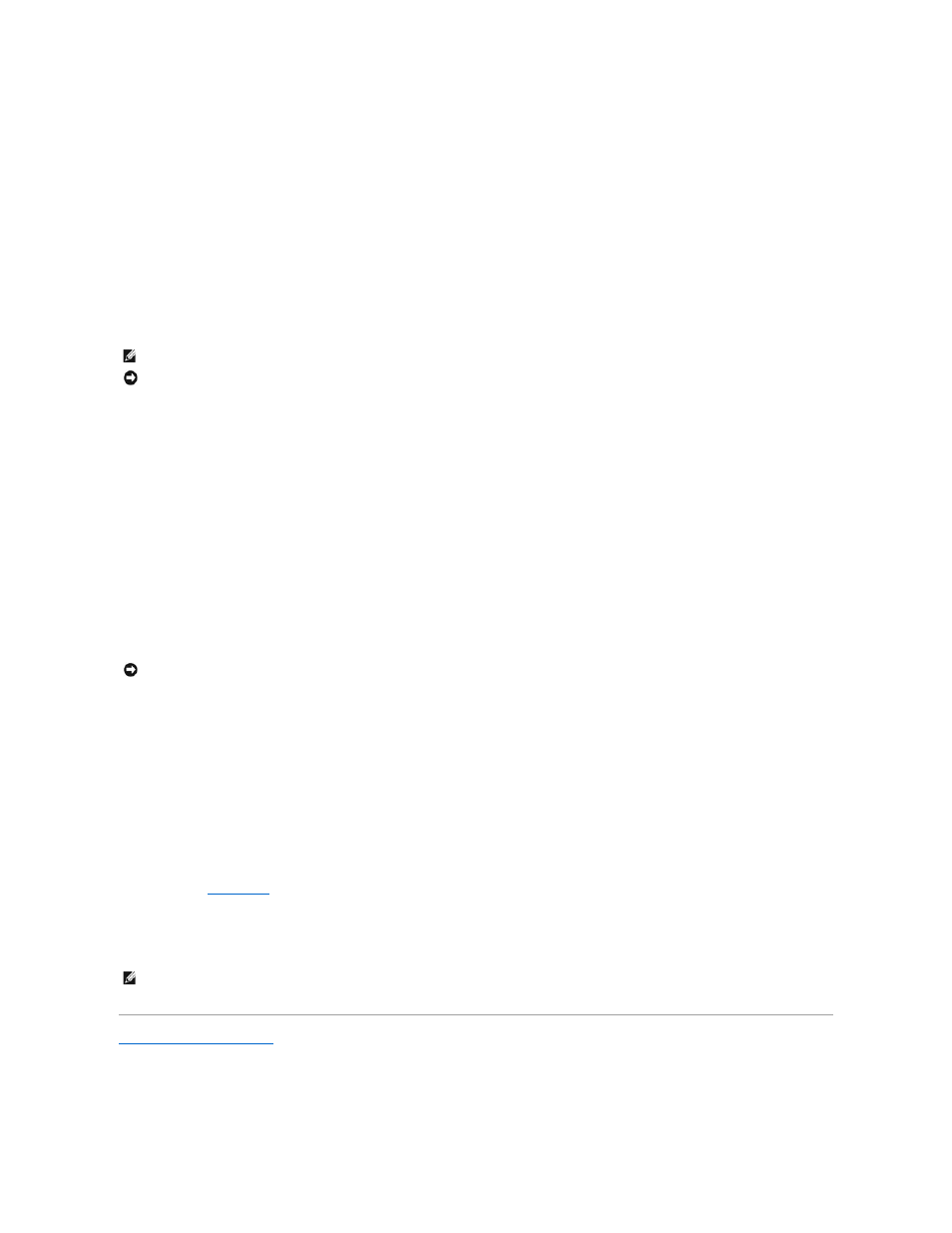
Instalación de Windows XP
1.
Cuando aparezca la pantalla Configuración de Windows XP, pulse
2.
Lea la información en la pantalla
Microsoft Windows Licensing Agreement (Contrato de licencia de Microsoft Windows) y, a continuación, presione
3.
Si el equipo ya tiene instalado Windows XP y quiere recuperar los datos actuales de Windows XP, escriba r para seleccionar la opción de reparación y,
después, extraiga el CD.
4.
Si desea instalar una nueva copia de Windows XP, presione
5.
Presione
Aparecerá la pantalla Programa de instalación de Windows XP y el sistema operativo empezará a copiar archivos y a instalar los dispositivos. El equipo
se reinicia automáticamente varias veces.
6.
Cuando aparezca la pantalla Configuración regional y de idioma, seleccione la configuración regional de su zona y haga clic en Siguiente.
7.
Escriba su nombre y el de su organización (opcional) en la pantalla
Personalice su software y, a continuación, haga clic en Siguiente.
8.
En la ventana Nombre del equipo y contraseña del administrador, escriba un nombre para el equipo (o bien acepte la propuesta) y una contraseña y
haga clic en Siguiente.
9.
Si aparece la pantalla de Información de marcado de módem, introduzca la información solicitada y haga clic en Siguiente.
10.
Escriba la fecha, la hora y la zona horaria en la ventana Valores de fecha y hora y, a continuación, haga clic en Siguiente.
11.
Si aparece la pantalla de Configuración de red, haga clic en Típica y en Siguiente.
12.
Si está reinstalando Windows XP Professional y el sistema le solicita información adicional sobre la configuración de la red, introduzca sus selecciones. Si
no está seguro de estas opciones, acepte las predeterminadas.
Windows XP instala los componentes del sistema operativo y configura el equipo. El equipo se reiniciará automáticamente.
13.
Cuando aparezca la pantalla Bienvenido a Microsoft, haga clic en Siguiente.
14.
Cuando aparezca el mensaje ¿Cómo se conectará este equipo a Internet?, haga clic en Omitir.
15.
Cuando aparezca la pantalla ¿Preparado para registrarse con Microsoft?, seleccione No en este momento y haga clic en Siguiente.
16.
Cuando aparezca la pantalla ¿Quién usará este equipo?, podrá especificar un máximo de cinco usuarios.
17.
Haga clic en Siguiente.
18.
Haga clic en Finalizar para completar la instalación y extraiga el CD.
19.
Reinstale los
adecuados con el CD Drivers and Utilities (Controladores y utilidades).
20.
Vuelva a instalar el software antivirus.
21.
Vuelva a instalar los programas.
Regresar a la página de contenido
NOTA:
El tiempo necesario para completar la instalación depende del tamaño del disco duro y de la velocidad del equipo.
AVISO:
No pulse ninguna tecla cuando aparezca el mensaje siguiente: Pulse cualquier tecla para arrancar desde el CD.
AVISO:
No pulse ninguna tecla cuando aparezca el mensaje siguiente: Pulse cualquier tecla para arrancar desde el CD.
NOTA:
Para reinstalar y activar los programas de Microsoft Office o de Microsoft Works Suite, necesitará el número de clave del producto, que se
encuentra en la parte posterior de la funda del CD de Microsoft Office o Microsoft Works Suite.
